Principes de base de DAX dans Power BI
Dans ce chapitre, vous apprendrez à utiliser diverses fonctions DAX dans Power BI.
Introduction à DAX
DAX (Data Analysis Expressions) est un langage d'expression de formule et peut être utilisé dans différents outils de BI et de visualisation. DAX est également connu sous le nom de langage de fonction, où le code complet est conservé dans une fonction. La formule de programmation DAX contient deux types de données: numérique et autre. Numeric inclut - entiers, devise et décimales, tandis que Other inclut: chaîne et objet binaire.
Voici un exemple de formule DAX, qui utilise une fonction pour calculer une colonne dans une table.

La fonction DAX peut également inclure d'autres fonctions, des instructions conditionnelles et des références de valeur.
Fonctions DAX
Dans Power BI, vous pouvez utiliser différents types de fonctions pour analyser les données et créer de nouvelles colonnes et mesures. Il comprend des fonctions de différentes catégories telles que -
- Aggregate
- Text
- Date
- Logical
- Counting
- Information
Power BI offre un moyen simple d'afficher la liste de toutes les fonctions. Lorsque vous commencez à taper votre fonction dans la barre de formule, vous pouvez voir la liste de toutes les fonctions commençant par cet alphabet.
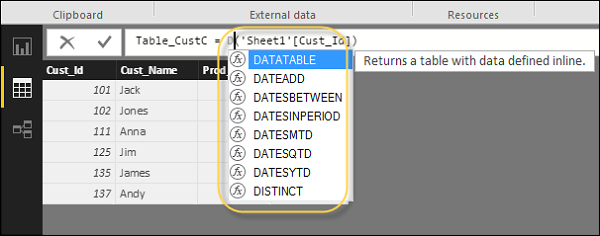
Fonctions d'agrégation
DAX a un certain nombre de fonctions d'agrégation.
- MIN
- MAX
- Average
- SUM
- SUMX
Fonctions de comptage
Les autres fonctions de comptage dans DAX incluent -
- DISTINCTCOUNT
- COUNT
- COUNTA
- COUNTROWS
- COUNTBLANK
Fonctions logiques
Voici la collection de fonctions logiques -
- AND
- OR
- NOT
- IF
- IFERROR
Fonctions TEXT
- REPLACE
- SEARCH
- UPPER
- FIXED
- CONCATENATE
Fonctions DATE
- DATE
- HOUR
- WEEKDAY
- NOW
- EOMONTH
Fonctions INFORMATION
- ISBLANK
- ISNUMBER
- ISTEXT
- ISNONTEXT
- ISERROR
Types de calcul DAX
Dans Power BI, vous pouvez créer deux calculs principaux à l'aide de DAX -
- Colonnes calculées
- Mesures calculées
Lorsque vous accédez à l'onglet Modélisation, vous pouvez voir une option Nouvelle colonne en haut de l'écran. Cela ouvre également la barre de formule dans laquelle vous pouvez entrer la formule DAX pour effectuer le calcul. DAX - Expression d'analyse de données est un langage puissant utilisé dans Excel pour effectuer des calculs. Vous pouvez également renommer la colonne en modifiant le texte de la colonne dans la barre de formule.

Dans l'exemple suivant, nous avons créé une nouvelle colonne: Product Code (Product_C), qui est dérivée des 3 derniers caractères de la colonne Prod_Id. Voici la formule -
Product_C = RIGHT( Sheet1[Prod_Id],3)Pour créer une mesure calculée, accédez à l'onglet Nouvelle mesure sous Modélisation. Cela ajoutera un nouvel objet sous l'onglet Champs avec le nom Mesure.
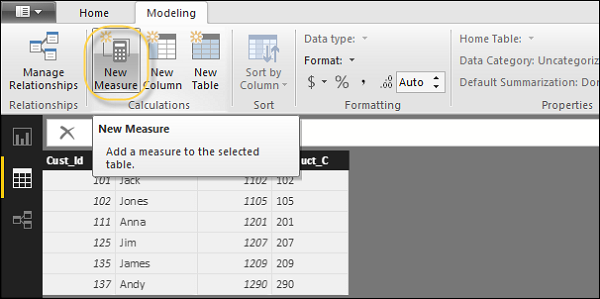

Vous pouvez écrire une formule DAX pour calculer la valeur de la nouvelle mesure, comme nous l'avons fait pour la nouvelle colonne calculée.